Как настроить оповещение по дате окончания договора
В программе "Юридический офис" можно организовать оповещение по дате истечения действия договора при загрузке программы, также по данному критерию существует цветовое оповещение в журнале договоров.
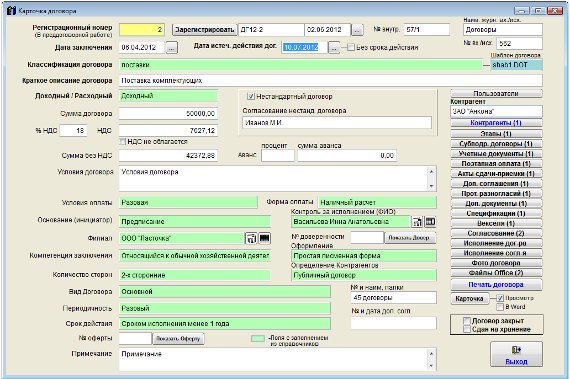
Увеличить изображение
Для того, чтобы сработало оповещения по дате окончания для договора, откройте карточку договора и заполните "Дату истечения действия договора".
Дату истечения действия договора можно как заполнить из календаря, так и вручную.
В случае, если в поле "Условия оплаты" стоит значение "Ежемесячно", напоминание будет срабатывать каждый месяц за указанное в настройках (меню Сервис-Настройка оповещений) количество дней до числа в дате истечения действия договора, по прошествии данного числа оповещение перестанет срабатывать до следующего месяца, при этом цветовое оповещение в журнале договоров не учитывает условия оплаты и срабатывает только по дате истечения действия договора.
При загрузке программы станет появляться оповещение по Дате истечения действия договора.
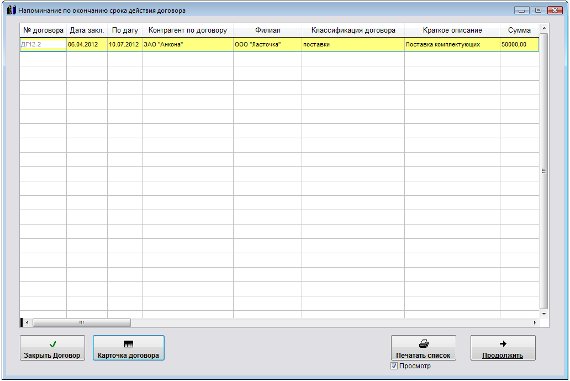
Увеличить изображение
Если для данного пользователя в его профиле (меню Сервис-Пользователи) включен режим "Видеть только свои документы", то оповещение будет производиться только по договорам, где данный пользователь является Пользователем.
В оповещение попадут договоры, для которых текущая дата станет больше либо равна Дате истечения действия договора минус количество дней, за которое надо оповещать и не будет установлена галочка "Договор закрыт".
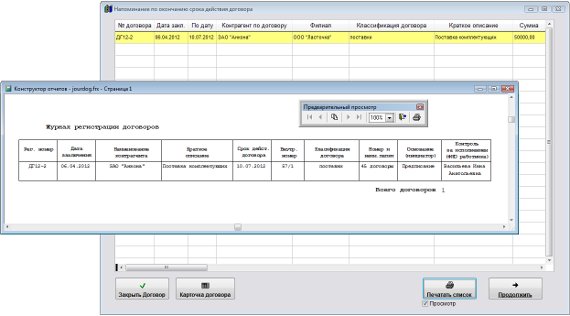
Увеличить изображение
В данном окне оповещения можно закрыть выбранный договор, просмотреть карточки договоров, по которым осуществляется оповещение и при необходимости распечатать список договоров с оповещением.
Для печати оповещения нажмите кнопку "Печатать список".
Для просмотра страниц сформированного отчета используйте стрелочки "вправо-влево" на панели "Предварительный просмотр", для закрытия отчета без печати нажмите на кнопку с изображением двери.
Для вывода журнала на печать нажмите на кнопку с изображением принтера на панели "Предварительный просмотр".
Журнал будет распечатан на принтере, который настроен в Windows по умолчанию.
В случае, если галочки "Просмотр" отключена, при нажатии на кнопку "Печать" откроется окно выбора принтера.
Выберите нужный принтер, установите количество копий и нажмите на кнопку "Печать".
Журнал будет распечатан на выбранном принтере.
В случае, есть будет выбран принтер Adobe PDF (данный принтер появляется при установленном Adobe Acrobat), журнал будет предложено сохранить в виде файла формата PDF.
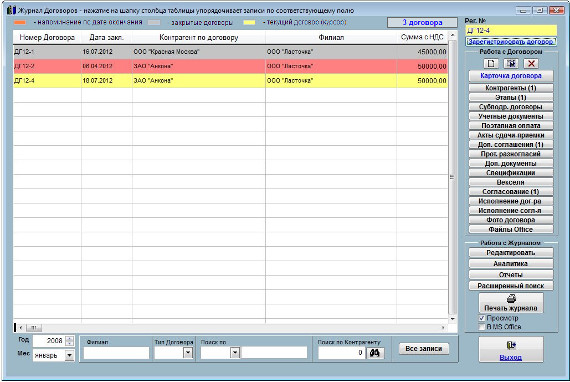
Увеличить изображение
Также по данным договорам будет осуществляться цветовое оповещение в журнале договоров.
Когда текущая дата станет больше либо равна Дате истечения действия договора минус количество дней, за которое надо оповещать, данный договор окрасится красным цветом.
Для настройки параметров оповещения выберите пункт меню "Сервис-Настройка оповещений".
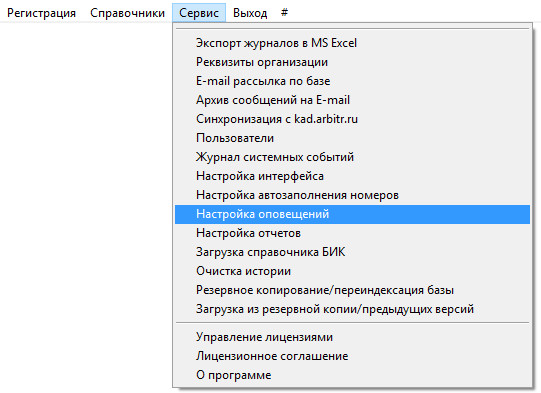
Откроется окно "Настройка оповещений".
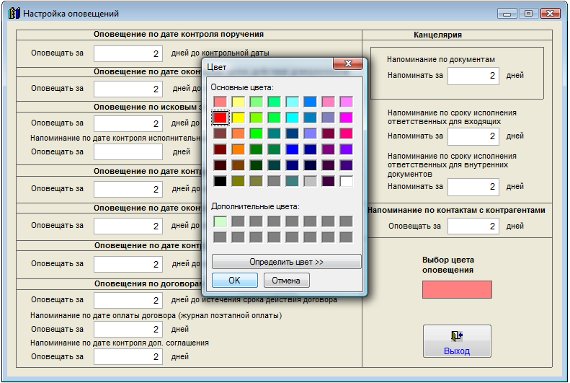
Увеличить изображение
Для выбора цвета истекающих договоров щелкните мышью по красному прямоугольнику, выберите нужный цвет и нажмите ОК.
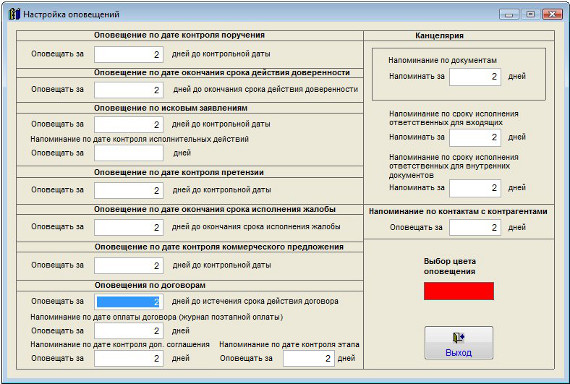
Увеличить изображение
В поле "Оповещать за" в блоке Оповещение по договорам Вы можете установить количество дней, за которое до даты истечения действия договора будет срабатывать оповещение.
Включить/отключить напоминания можно для каждого пользователя программы.
Для этого откройте раздел меню Сервис-Пользователи.
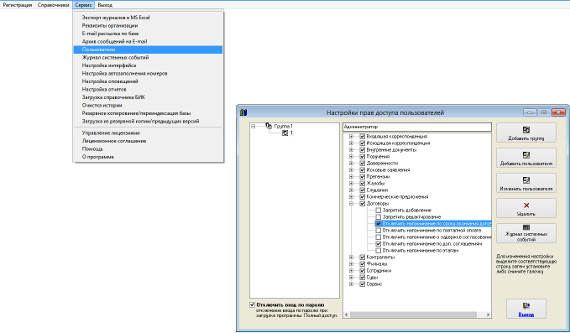
Увеличить изображение
Мышкой раскройте плюсик нужной группы, выберите нужного пользователя.
В правой части окна раскройте плюсик блока Договоры, установите мышкой курсор на на опцию "Отключить напоминание по сроку окончания договора" и затем установите (для отключения оповещения) либо снимите (для включения) соответствующую галочку.
Скачать программу «Юридический офис 2.9»
Документация программы «Юридический офис 2.9»
Как установить программу «Юридический офис 2.9»
